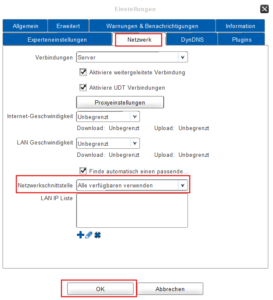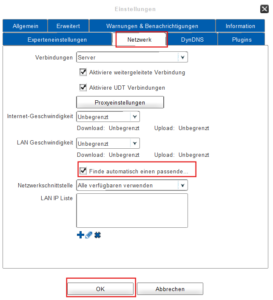Netzwerk-Interfaces und -Schnittstellen konfigurieren
Die FAUbox bietet Ihnen die Möglichkeit, den Client in einem spezifischen Netzwerk-Interface und Schnittstelle nach Verbindungen suchen zu lassen. (Wir empfehlen Ihnen jedoch, die Standardeinstellungen zu verwenden.)
1. Um den Client in einem spezifischen Netzwerk-Interface nach Verbindungen suchen zu lassen:
- Wählen Sie im Hauptfenster Einstellungen aus.
- Klicken Sie auf die Registerkarte Netzwerk.
- Wählen Sie das Netzwerk Interface, über das der Client nach Verbindungen suchen soll, in dem Aufklappmenü namens Netzwerkschnittstelle aus.
- Klicken Sie anschließend auf OK.
- Fertig! Der Client wird nun im festgelegten Netzwerk-Interface nach Verbindungen suchen.
![]()
Die standardmäßige Datenschnittstelle ist TCP/1337.